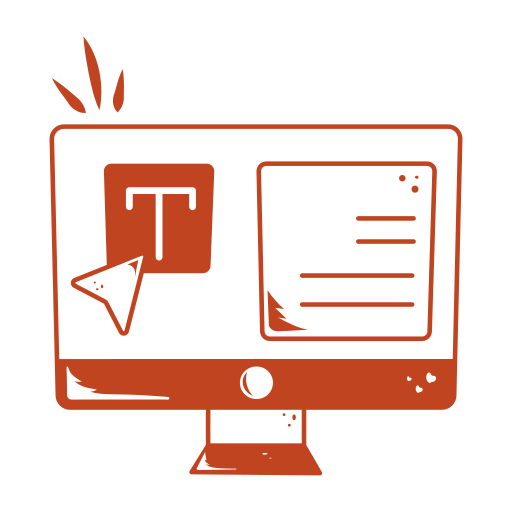Comment j’ai découvert qu’un document Word peut être… inaccessible
✨ Parce qu’un bon document, c’est un document lisible par tout le monde
Je dois l’avouer : pendant longtemps, pour moi, un document Word “bien présenté” était forcément un bon document.
Sauf qu’un jour, j’ai essayé d’en parcourir un avec un lecteur d’écran… et là, j’ai compris.
Tout était joli à l’œil, mais totalement illisible à l’oreille.
Pas de structure, pas de hiérarchie, juste un bloc de texte plat.
C’est ce jour-là que j’ai réalisé : structurer un document Word, ce n’est pas du détail, c’est une condition d’accessibilité. Et ça change tout.
La bonne nouvelle : c’est plus simple qu’on ne croit
Je pensais qu’il fallait tout réapprendre. En réalité, pas du tout.
Il suffit de commencer par… utiliser correctement les outils déjà là dans Word.
👉 Les styles de titre (Titre 1, Titre 2…)
👉 Les listes à puces plutôt que des tirets bricolés
👉 Les tableaux bien légendés
👉 Des liens explicites (“cliquez ici” ➝ à bannir)
En fait, c’est un peu comme faire un bon plan de ville : la structure guide le lecteur, rassure, oriente. Même quelqu’un qui n’utilise pas d’outil d’assistance s’y retrouve mieux.
Le piège des images et des couleurs
Je me suis vite rendue compte qu’un autre terrain glissant, ce sont les visuels.
Une image, ça illustre, ça met en valeur. Mais si elle apporte une information, elle doit avoir un texte alternatif. Sinon, pour une personne non voyante, elle disparaît.
À l’inverse, si elle est purement décorative, pas besoin de la décrire.
Autre point qui m’a marquée : ne jamais baser une info uniquement sur la couleur.
Dire “en rouge = urgent”, c’est exclure toutes les personnes daltoniennes ou ayant un trouble de la vision.
Et le contraste ! Ces textes gris clair sur fond blanc que je trouvais “design”… en fait, ils ne sont lisibles pour personne. La règle : toujours viser un contraste suffisant.
Les outils qui m’ont aidée à progresser
J’ai aussi découvert que Word propose déjà un vérificateur d’accessibilité (onglet Révision).
Il ne détecte pas tout, mais il donne des alertes précieuses.
Et pour aller plus loin, j’ai testé avec NVDA (lecteur d’écran gratuit) et avec PAC 2021 pour les PDF exportés. Là, j’ai vraiment pris conscience de l’expérience utilisateur… et des blocages concrets.
Ce que j’ai retenu
Un document non structuré ou mal conçu, ce n’est pas qu’un détail technique :
❌ c’est frustrant pour les utilisateurs,
❌ c’est parfois contraire aux obligations légales,
❌ et c’est toujours mauvais pour l’image.
À l’inverse, un document clair, hiérarchisé, accessible… inspire confiance.
Et franchement, c’est bien plus simple de le construire correctement dès le départ que de devoir tout corriger après.
Aujourd’hui, je ne vois plus Word comme un simple outil de mise en page. Je le vois comme un véritable support d’inclusion.
👉 Et si vous avez des doutes sur vos documents importants, je peux vous donner un premier retour gratuit.
Parce qu’au final, l’accessibilité, ce n’est pas une contrainte : c’est un geste de respect.
✨ Un petit effort pour vous, un grand pas pour votre audience.